360 total security игровой режим как включить: 360 Total Security | World of Warships
Содержание
Как добавить игру в исключения антивируса: 6 способов и инструкция
Антивирусом называют специализированную программу, которая применяется для выявления компьютерных вирусов и нежелательных приложений. Также она восстанавливает зараженные файлы. Многие пользователи пользуются такими приложениями для обеспечения безопасности системы, файлов и паролей. Однако иногда защита работает некорректно и считает безвредные файлы опасными. В таком случае возникает вопрос, как можно добавить игру в исключения антивируса.
СОДЕРЖАНИЕ СТАТЬИ:
Что дает эта функция
Качественный антивирусный софт обеспечивает высокий уровень защиты. При этом многие программы позволяют пользователям выбирать, что делать с вредоносными, с их точки зрения, приложениями или файлами. Однако есть ПО, которое сразу удаляет опасные объекты и возможные угрозы.
При этом защита может сработать впустую и посчитать опасным безвредный софт. Довольно часто антивирусы приводят к блокировке некоторых опций игровых приложений. К ним относят обновления игр, запись боев, сохранение скриншотов. Чтобы этого не случилось, требуется внести игру в перечень исключений антивируса. Иногда это касается и файрвола.
К ним относят обновления игр, запись боев, сохранение скриншотов. Чтобы этого не случилось, требуется внести игру в перечень исключений антивируса. Иногда это касается и файрвола.
Инструкция для разных антивирусов
Для добавления папки в исключения антивируса требуется зайти в настройки. При этом стоит учитывать, что каждая защита отличается собственным интерфейсом. Потому путь может отличаться.
Kaspersky Anti-Virus
Эта антивирусная программа обеспечивает пользователям высокий уровень безопасности. Безусловно, человек может иметь такие файлы, который данный софт посчитает опасными. Однако добавлять в этой программе исключения несложно. Для этого требуется выполнить следующие действия:
- Зайти в «Настройки» и выбрать меню «Настроить исключения».

- В открывшемся окне добавить любой файл в белый список антивирусной программы. Это даст возможность предотвратить их последующее сканирование.
Avira
Эта программа вызывает доверие у множества людей. Она дает возможность добавлять в исключения софт и файлы, в которых пользователи уверены. Для этого требуется выполнить следующее:
- Зайти в меню «System Scanner».
- Перейти в «Настройки».
- Выбрать «Поиск».
- Нажать на «Исключения» и ввести путь к объекту.
Avast Free Antivirus
Эта программа отличается ярким дизайном и множеством опций, которые помогут любому пользователю защищать личную и системную информацию. При этом в Avast есть возможность добавлять не только софт, но и ссылки сайтов, которые кажутся безопасными и заблокированы несправедливо. Для этого требуется выполнить следующее:
- Зайти в меню «Настройки», выбрать «Общие» и нажать на «Исключения».

- Выбрать вкладку «Путь к файлам» и нажать на «Обзор». Тут требуется выбрать каталог своей программы.
ESET NOD32
Эта программа оснащена опцией добавления каталогов и ссылок в исключения. По сравнению с другими антивирусами, в ESET NOD32 механизм выполнения этой процедуры является более запутанным. Однако при этом приложение дает больше возможностей. Чтобы добавить софт или файл в исключения, требуется сделать следующее:
- Зайти в «Настройки» и выбрать пункт «Защита компьютера».
- Нажать на опцию «Защита файловой системы в режиме реального времени».
- Выбрать пункт «Изменить исключения».
- Добавить путь к софту или файлу, который требуется исключить из сканирования приложением.
360 Total Security
Этот антивирус во многом отличается от других видов защитного софта.
Для него характерен гибкий интерфейс, поддержка русского языка и множество важных инструментов. Для добавления исключений требуется сделать следующее:
- Зайти в программу.

- Нажать на 3 вертикальных полоски, которые находятся сверху, и выбрать пункт «Настройки».
- Зайти во вкладку «Белый список». Тут можно добавить в исключения любой объект. Это значит, что программа больше не будет их сканировать.
- Для исключения картинки, документа или другого файла выбрать пункт «Добавить файл».
- В открывшемся окне выбрать нужный объект и подтвердить его добавление. После этого антивирус не будет его учитывать.
Такие же действия допустимо проделать и с каталогом. В этом случае необходимо выбрать пункт «Добавить папку». Аналогичным способом нужно поступить с приложением, которое требуется исключить.
Защитник Windows 10
Встроенный в операционную систему антивирус по многим параметрам и функциям не уступает предложениям сторонних разработчиков. При этом реестр особого софта можно редактировать в панели управления ОС. Довольно часто он создает препятствие не только в работе игровых приложений, но и в функционировании обязательных программ, которые нужны для сетевого обмена информацией.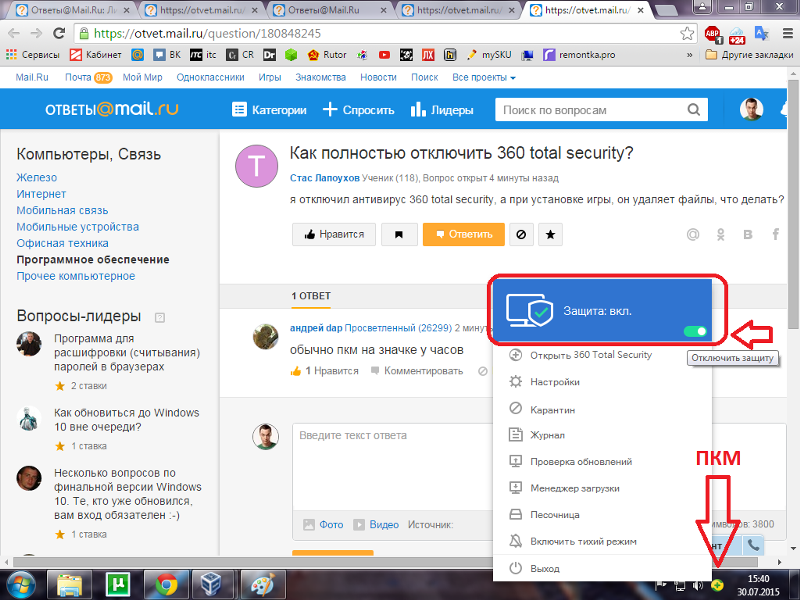
Чтобы добавить исключения через панель управления, рекомендуется совершить такие действия:
- Вызвать утилиту «Выполнить». Для этого требуется нажать комбинацию клавиш Windows+R.
- Ввести код «firewall.cpl» и нажать «Ввод».
- После появления обширного меню с файрволом нажать на пункт «Разрешение взаимодействия с приложениями или компонентами». Он располагается с левой стороны.
- Нажать на логотип со щитом «Изменить параметры». После чего требуется выбрать пункт «Разрешить другое приложение».
- При появлении списка исключенных из файрвола проектов нажать на «Обзор» и выбрать файл нужного игрового приложения в формате exe.
- В нижней части нажать на «Типы сетей» и выбрать, в какой из них будет функционировать оригинальное качество. Специалисты советуют устанавливать галочки в двух квадратиках.
- Нажать в нижней части «Добавить» и отметить требуемую игру.

Этот алгоритм позволяет добавить в реестр файрвола не только софт. Это же касается аккаунтов, портов, IP-адресов.
Также можно добавить исключение в безопасном режиме. Для этого требуется выполнить следующие действия:
- Включить брандмауэр в стандартном режиме и нажать на зону слева «Дополнительные параметры».
- В новом окне появится 3 области. Слева есть возможность настройки правил для входящих и исходящих исключений.
- Если дело касается новой игры, нажать на кнопку с правой стороны «Создать правило». Впоследствии требуется выбрать тип нововведения.
- Перейти дальше и указать путь к программному файлу.
- Нажать далее. Из нескольких пунктов выбрать окно «Разрешить подключение».
- Установить разрешение для всех видов сети.
- Назвать созданное правило. Для этого можно использовать фразу «Расширение для игры…». После этого требуется нажать «Готово». Желательно использовать простое и понятное название, чтобы впоследствии не было вопросов, что это такое.

Аналогично удастся создать правило для иных видов подключения. Стоит учитывать, что этот метод подойдет не только для 10 версии операционной системы. Его можно применять для Виндовс 7, 8 и Виста.
Антивирусные программы обеспечивают защиту ПК от разных видов вредоносного контента. При этом иногда они блокируют нужные опции в играх. Чтобы этого не происходило, необходимые файлы требуется добавлять в исключения.
Вам помогло? Поделитесь с друзьями — помогите и нам!
Твитнуть
Поделиться
Поделиться
Отправить
Класснуть
Линкануть
Вотсапнуть
Запинить
Наш Youtube-канал
Канал Telegram
Сочинения на любую тему
Norton 360 for Gamers | Защита от вирусов и обеспечение безопасности для любителей игр на ПК
Надежная защита. Разработано с учетом всех потребностей любителей игр на ПК.
Разработано с учетом всех потребностей любителей игр на ПК.
Norton 360 for Gamers обеспечивает многоуровневую защиту для устройств, учетных записей и цифровых ресурсов как обычных, так и хардкорных геймеров.
Game Optimizer
Хотите поднять производительность своего ПК в играх до максимума? Перейдите на новый уровень с Norton Game Optimizer!14
Norton Game Optimizer даст вам требуемый прирост мощности!
- Автоматическое обнаружение игр и выделение максимальных ресурсов для их работы.15
- Помогает устранить падение частоты кадров и «тормоза» из-за других приложений.
- Освободите свой компьютер от программ, работающих в фоновом режиме и потребляющих много системных ресурсов. Повысьте производительность своего ПК!
- Оптимизирует игровые программы.
Фотография: BigCheeseKIT, партнер Twitch, дважды удостоенный наград исполнитель
Полезные компоненты помогают защитить от киберугроз, с которыми вы можете столкнуться во время игры.
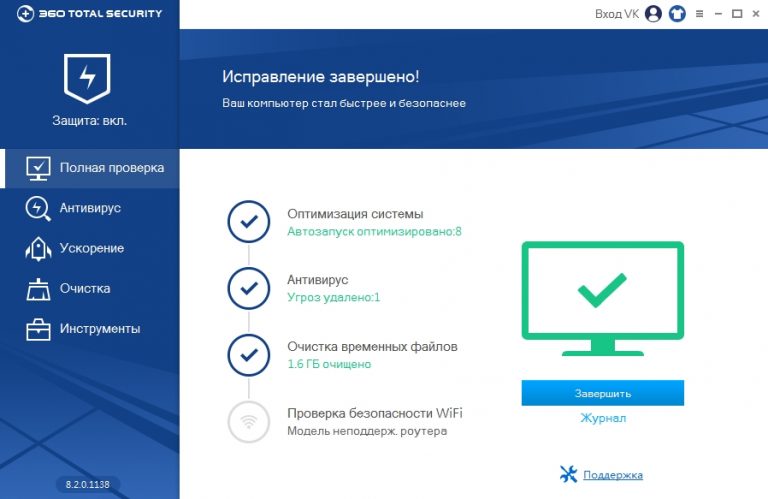
Компоненты Norton 360 for Gamers включают в себя:
Norton Game Optimizer выделяет больше ресурсов игре, обеспечивая максимальную скорость для полного погружения. Повысьте производительность для более комфортной игры и используйте возможности своего ПК по максимуму!
Автоматическое резервное копирование в облаке для ПК — храните игровые клипы в Интернете6, освобождая место на дисках.
Вы будете получать уведомления на ПК, только если мы обнаружим, что вы подверглись атаке, ваша защита оказалась под угрозой или вы не используете полезные компоненты, входящие в подписку. Меньше уведомлений и больше контроля за напоминаниями.
Защита устройства для ПК, которая определяет, когда вы используете полноэкранный режим, и отключает все, кроме критических предупреждений безопасности.
Поддерживайте здоровое увлечение играми, ограничивая экранное время и контролируя доступ к неподходящим приложениям на настольных компьютерах и мобильных устройствах.
Многоуровневая расширенная защита поможет обезопасить устройства от существующих и новых вредоносных программ, включая фишинговые атаки через чат, текстовые сообщения и электронную почту, а также устранить бреши в безопасности в играх и на веб-сайтах.
Помогает предотвратить потенциальные запреты трансляции и устранить затруднения, которые могут возникнуть из-за попытки доступа к вашей веб-камере. Мы сообщим вам, если обнаружим, что кто-то пытается получить доступ к вашей веб-камере, и поможем заблокировать эти попытки.
Контролирует обмен данными между вашим компьютером и другими компьютерами и помогает блокировать несанкционированный трафик, чтобы защитить ваши личные файлы и финансовую информацию.
Надежный пароль важен для защиты ваших игровых учетных записей. Мы поможем вам безопасно и надежно хранить сложные пароли, информацию о кредитных картах и другие учетные данные в Интернете.
Мы — геймеры. У нас особые требования к работе ПК. Например, нам важна уверенность в безопасности игровых учетных записей, а также мы хотим свести к минимуму отвлекающие факторы во время игры.
Наша команда разработала именно ту версию Norton 360, которую мы сами хотели бы использовать. Она включает защиту ПК, а также личной и игровой информации.
Подпишитесь на Norton Gaming в социальных сетях, чтобы получать больше информации об играх и кибербезопасности:
Компания Norton работает в сфере личной кибербезопасности более 25 лет. Ее технология в среднем блокирует более 7 миллионов угроз в день. Мы использовали этот опыт для разработки защиты для геймеров.
Norton 360 for Gamers использует многоуровневую передовую технологию, которая помогает блокировать киберугрозы и направленные атаки на ваш компьютер и другие устройства, а также помогает защитить вашу игровую учетную запись.
Геймерам нужно нечто большее, чем просто антивирус.
Norton 360 for Gamers включает в себя защиту от вирусов, вредоносных программ, DDoS-атак, доксинга, захвата веб-камеры, фишинговых атак и т. д.
Этот план включает доступ к Службе поддержки клиентовΔ, предлагает 60-дневную гарантию возврата средств** с ежегодной подпиской, и на него распространяется действие предложения «Обещаем защитить от вирусов».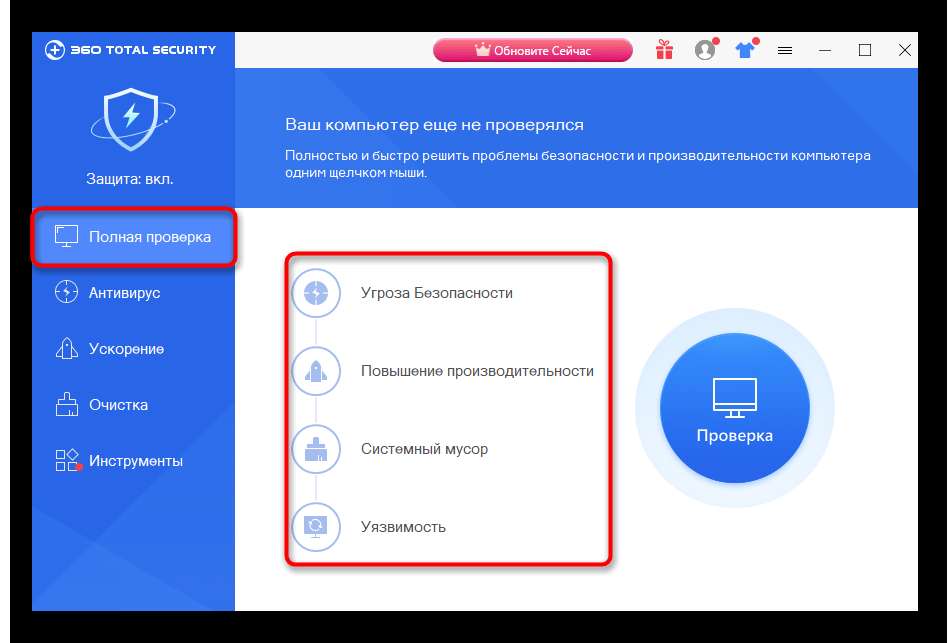 2
2
Служба поддержки клиентов
Подписка на Norton 360 for Gamers обеспечивает доступ к Службе поддержки клиентов.Δ
Гарантия возврата средств в течение 60 дней
В Norton 360 for Gamers входит 60-дневная гарантия возврата средств** для годовых подписок.
**Действуют дополнительные условия. Подробнее об отмене и возмещении средств см. в разделе Политика возврата средств.
Хорошая защита — не пустой звук.
2
Мы уверены, что сможем обеспечить защиту от вирусов и вредоносных программ, поэтому у нас есть предложение «Обещаем защитить от вирусов». Если нашим специалистам не удастся удалить вирус с вашего устройства, мы вернем деньги.2
Home
org/ListItem»>Norton 360 for Gamers
Продукты
Системные требования
Некоторые компоненты недоступны на определенных устройствах и операционных системах.
Компоненты «Оптимизация уведомлений», «Резервное копирование в облаке» и Norton SafeCam доступны только в Windows (за исключением Windows 10 в S-режиме и Windows c процессором ARM).
Операционные системы Windows™
Совместимо с Microsoft Windows 11
Microsoft Windows 10 (все версии)
Microsoft Windows 8/8.1 (все версии). Некоторые функции защиты недоступны в браузерах на начальном экране Windows 8.
Microsoft Windows 7 (все версии) с пакетом обновлений 1 (SP 1) или новее с поддержкой SHA2
Операционные системы Mac®
Текущая и предыдущие две версии Mac OS.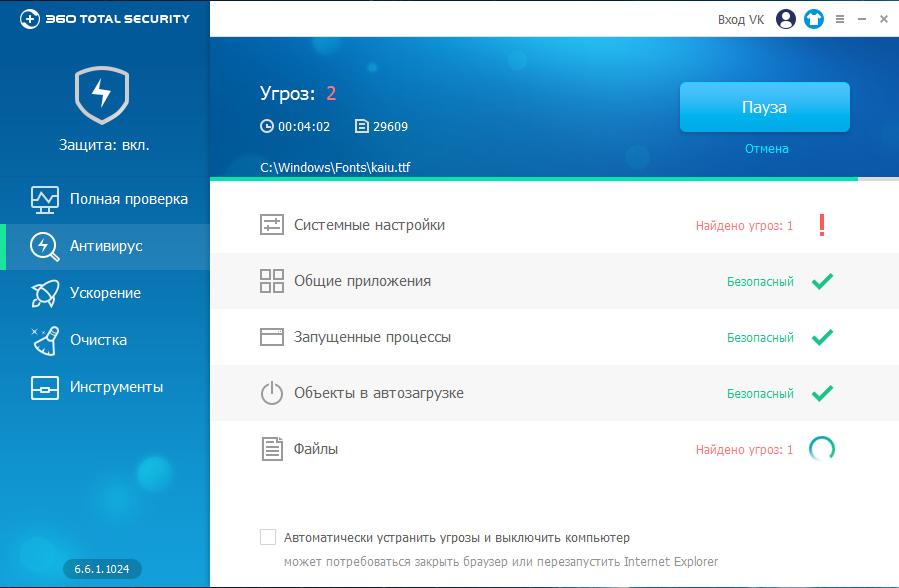
Не поддерживаются следующие компоненты: «Norton Резервное копирование в облаке», «Родительский контроль Norton» и Norton SafeCam.
Операционные системы Android™
Android 8.0 или более поздней версии. Необходимо установить приложение Google Play. Многопользовательский режим не поддерживается.
Операционные системы iOS
Устройства iPhone или iPad с Apple® iOS (текущая и предыдущие две версии).
Невозможно обеспечить абсолютную защиту от киберпреступников и кражи идентификационных данных.
* Важные правила подписки, ценовые условия и подробные сведения о предложении:
- Тип договора: договор на месячную или годовую подписку, начиная с момента завершения транзакции. Нажмите здесь, чтобы ознакомиться с Условиями продажи.
- Настройка: для запуска средства защиты/службы необходимо загрузить и установить продукт на каждое устройство и (или) завершить настройку.
- Бесплатная пробная версия: при подписке на бесплатную пробную версию требуется указать способ оплаты (только кредитная/дебетовая карта или PayPal).
 Когда срок действия пробной версии истекает, начинается действие платной подписки, при этом взимается плата за первый период действия, если подписка не была отменена ранее. Срок действия специального предложения (или предложений) может истечь.
Когда срок действия пробной версии истекает, начинается действие платной подписки, при этом взимается плата за первый период действия, если подписка не была отменена ранее. Срок действия специального предложения (или предложений) может истечь. - Цикл продления: подписка автоматически продлевается каждый месяц или год по истечении первоначального срока, если вы не отмените продление до даты продления в учетной записи или связавшись с нами здесь. Нажмите здесь для получения дополнительных сведений.
- Цены на продление: могут быть выше стоимости первоначального срока действия подписки, а также могут быть изменены. С ценами на продление можно ознакомиться здесь. При наличии годовой подписки оплата взимается за 35 дней до даты продления подписки. Перед этим мы отправим вам уведомление по эл. почте, указав цену продления.
- Отмена заказов и возврат средств: вы можете отказаться от договоров и запросить полный возврат средств в течение 60 дней с момента покупки годовой подписки и в течение 14 дней с момента покупки ежемесячной подписки.
 Для каждого ежегодного продления или бесплатной пробной версии с платной ежемесячной подпиской вы можете запросить полный возврат средств в течение 60 дней с момента списания средств. Для бесплатной пробной версии с платной ежемесячной подпиской вы можете запросить полный возврат средств в течение 14 дней с момента списания средств. Подробнее см. в документе Политика отмены заказов и возврата средств. Чтобы отменить договор или запросить возврат средств, нажмите здесь.
Для каждого ежегодного продления или бесплатной пробной версии с платной ежемесячной подпиской вы можете запросить полный возврат средств в течение 60 дней с момента списания средств. Для бесплатной пробной версии с платной ежемесячной подпиской вы можете запросить полный возврат средств в течение 14 дней с момента списания средств. Подробнее см. в документе Политика отмены заказов и возврата средств. Чтобы отменить договор или запросить возврат средств, нажмите здесь. - Обновления: ваша подписка может включать в себя обновление продукта, службы и (или) средств защиты и получение новых компонентов, которые могут добавляться, изменяться или удаляться в соответствии с положениями и условиями документа Соглашение о лицензировании и предоставлении служб.
- Использование: только для некоммерческого или домашнего использования. Если у вас возникли проблемы с добавлением устройства, свяжитесь с нами.
2 «Обещаем защитить от вирусов»: чтобы воспользоваться услугой удаления вирусов, у вас должна быть автоматически продлеваемая подписка на компонент «Защита устройства» с антивирусной программой.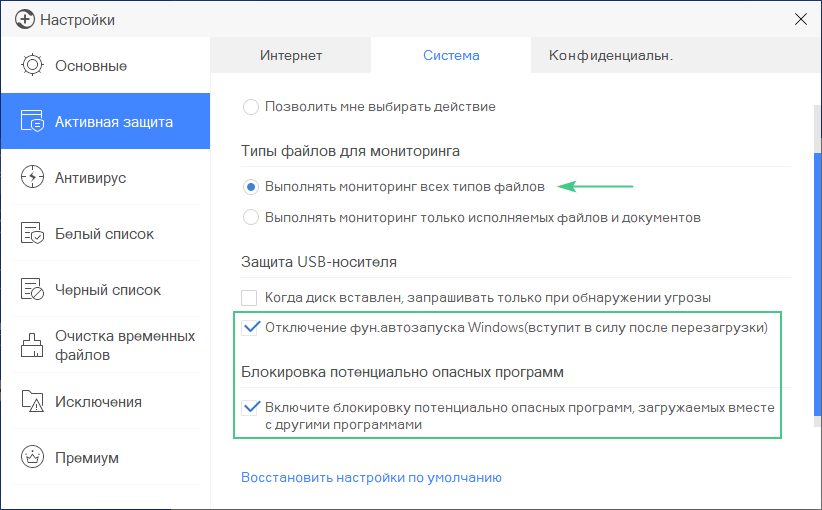 Если нам не удастся удалить вирус с вашего устройства, вы будете иметь право на полный возврат средств, фактически уплаченных за подписку, действующую в данный момент. При наличии подписки от NortonLifeLock, приобретенной либо в рамках другого предложения от NortonLifeLock, либо в рамках предложения от третьей стороны, сумма возврата ограничивается только ценой подписки, уплаченной за текущий период, и не может превышать общую стоимость. Возврат средств не включает скидки или полученные возмещения и уплаченные налоги, за исключением некоторых штатов и стран, в которых налоги могут быть возмещены. Возврат средств НЕ распространяется на убытки, возникшие в связи с заражением вирусами. См. norton.com/virus-protection-promise для получения более подробной информации.
Если нам не удастся удалить вирус с вашего устройства, вы будете иметь право на полный возврат средств, фактически уплаченных за подписку, действующую в данный момент. При наличии подписки от NortonLifeLock, приобретенной либо в рамках другого предложения от NortonLifeLock, либо в рамках предложения от третьей стороны, сумма возврата ограничивается только ценой подписки, уплаченной за текущий период, и не может превышать общую стоимость. Возврат средств не включает скидки или полученные возмещения и уплаченные налоги, за исключением некоторых штатов и стран, в которых налоги могут быть возмещены. Возврат средств НЕ распространяется на убытки, возникшие в связи с заражением вирусами. См. norton.com/virus-protection-promise для получения более подробной информации.
‡‡ Устройство должно быть включено и подключено к Интернету.
‡ «Родительский контроль» можно установить и использовать только на ПК под управлением Windows™, устройствах iOS и Android™. Не все компоненты доступны на всех платформах. Родители могут контролировать действия ребенка с любого устройства — ПК под управлением Windows (кроме Windows в S-режиме), Mac, iOS и Android — через мобильные приложения или войдя в свою учетную запись на сайте my.Norton.com и выбрав «Родительский контроль» в браузере. Мобильное приложение загружается отдельно. Приложение для iOS доступно во всех странах, кроме указанных.
Родители могут контролировать действия ребенка с любого устройства — ПК под управлением Windows (кроме Windows в S-режиме), Mac, iOS и Android — через мобильные приложения или войдя в свою учетную запись на сайте my.Norton.com и выбрав «Родительский контроль» в браузере. Мобильное приложение загружается отдельно. Приложение для iOS доступно во всех странах, кроме указанных.
Поддерживаются популярные браузеры, включая Chrome, Edge и Firefox. Доступ к порталу родительского контроля не поддерживается в Internet Explorer. На устройствах iOS и Android необходимо использовать браузер Norton в приложении, чтобы получить доступ ко всем преимуществам компонентов.
4 Компонент «Резервное копирование в облаке» доступен только для Windows (за исключением Windows в S-режиме и Windows на ПК с процессором ARM).
5 Компоненты SafeCam доступны только в Windows (за исключением Windows в S-режиме и Windows с процессором ARM).
χ Чтобы активировать резервное копирование видеофайлов или игровых клипов, нужно настроить его параметры в разделе «Мои документы».
η Компонент «Оптимизация уведомлений» доступен только в Windows (за исключением Windows в S-режиме и Windows на ПК с процессором ARM).
14 Компонент Game Optimizer доступен только для Windows (за исключением Windows в S-режиме и Windows на ПК с процессором ARM) на ПК с процессорами не менее чем с 4 ядрами.
15 Автоматически обнаруживает игры с высокой загрузкой ЦП при работе «Обнаружения полноэкранного режима», а также при использовании средства запуска игр. Это распространяется также на игры, добавленные ранее или вручную. Мы отслеживаем следующие средства запуска игр: Bethesda, Blizzard, Epic, ID, Origin, Rockstar, Steam, Uplay.
16 Чтобы отменить вывод большинства предупреждений для Windows, необходимо использовать полноэкранный режим.
Δ Чтобы получить подробную информацию о часах работы службы поддержки, а также чтобы узнать контактную информацию в вашем регионе, посетите наш веб-сайт: https://www.norton. com/globalsupport.
com/globalsupport.
Бренд Norton является составляющей NortonLifeLock Inc.
© NortonLifeLock Inc., 2023 г. Все права защищены. NortonLifeLock, логотип NortonLifeLock, логотип с галочкой, Norton, LifeLock и логотип LockMan являются товарными знаками или зарегистрированными товарными знаками компании NortonLifeLock Inc. или ее дочерних компаний в США и других странах. Firefox является товарным знаком Mozilla Foundation. Android, Google Chrome, Google Play и логотип Google Play являются товарными знаками Google, LLC. Mac, iPhone, iPad, Apple и логотип Apple являются товарными знаками Apple Inc., зарегистрированными в США и других странах. App Store является знаком обслуживания Apple Inc. Alexa, и все связанные с ним логотипы являются торговыми марками компании Amazon.com, Inc. или ее дочерних компаний. Microsoft и логотип Windows являются зарегистрированными товарными знаками компании Microsoft Corporation в США и других странах. Изображение робота Android Robot заимствовано или модифицировано на основе общедоступных материалов, созданных в Google, и используется согласно условиям лицензии Creative Commons 3. 0 Attribution License. Другие наименования являются товарными знаками соответствующих владельцев.
0 Attribution License. Другие наименования являются товарными знаками соответствующих владельцев.
NortonLifeLock уделяет большое внимание конфиденциальности информации и защите личных данных пользователей. См. www.nortonlifelock.com/privacy для получения дополнительной информации.
Используйте Game Launcher и игровые опции на своем устройстве Galaxy
От пиксельной классики до виртуальной реальности игры прошли долгий путь. А ваш телефон или планшет Galaxy может предложить еще больше возможностей для исследования ваших любимых цифровых миров. Функция Game Launcher содержит все ваши игровые приложения и включает в себя настройки для улучшения вашего игрового процесса. Вы также можете ознакомиться с нашими новейшими телефонами Galaxy и планшетами , чтобы действительно ускорить работу.
Примечание: Доступные экраны и настройки могут различаться в зависимости от поставщика услуг беспроводной связи, версии программного обеспечения и модели.
Прежде чем вы слишком увлечетесь и броситесь в игру, давайте настроим Game Launcher. Он должен быть включен по умолчанию, но вы всегда можете перепроверить на всякий случай.
В Настройки нажмите Расширенные функции , а затем нажмите переключатель рядом с Game Launcher, чтобы включить его, если это необходимо.
Далее откройте Приложение для запуска игр . Это может быть на экране приложений или в папке Samsung.
Просмотрите информацию об учетной записи Samsung и нажмите Продолжить . Затем просмотрите информацию об использовании и нажмите Разрешить .
При желании вы можете отображать игры «Только в Game Launcher», чтобы скрыть свои игровые приложения на экране приложений и сделать так, чтобы они отображались только в Game Launcher. Чтобы найти его, коснитесь Еще внизу экрана, а затем коснитесь Настройки . Коснитесь Показать игровые приложения , а затем выберите нужный вариант.

Вернитесь на главный экран в Game Launcher. Коснитесь одной из своих игр, чтобы начать играть, или откройте Game Launcher, чтобы увидеть другие варианты.
Примечание: Если Game Launcher недоступен в меню настроек, вы должны сначала установить и запустить игру.
Game Booster — это отдельное приложение от Game Launcher, но они работают вместе. Game Booster — это удобное меню, которое появляется, когда вы играете в игру, и предоставляет полезные инструменты, так что вы можете получить максимальную производительность и играть без перерывов.
Перейдите к нужному игровому приложению и откройте его. Коснитесь значка Game Booster в нижней левой части экрана. Если вы впервые используете Game Booster, вам может быть предложено нажать Start .
Когда вы будете готовы, вы можете выбрать один из следующих вариантов:
Всплывающая панель: Получите быстрый доступ к внешним приложениям.
 Измените четыре приложения на панели, нажав Дополнительные параметры (три вертикальные точки). Нажмите на Удалите значок рядом с приложением, а затем выберите нужные приложения на панели.
Измените четыре приложения на панели, нажав Дополнительные параметры (три вертикальные точки). Нажмите на Удалите значок рядом с приложением, а затем выберите нужные приложения на панели.Discord: Используйте Discord во время игры! Пожалуйста, смотрите предпоследний раздел для более подробной информации.
Примечание: Эта опция появится, только если на вашем устройстве установлен Discord.
Игровые плагины: Загрузите и используйте различные плагины, чтобы улучшить свои игры. Пожалуйста, смотрите последний раздел для более подробной информации.
Настройки: Коснитесь значка Настройки , чтобы просмотреть дополнительные настройки. Измените значок ярлыка в правом нижнем углу, нажав Ярлыки , а затем выберите нужный ярлык. В этом меню вы также можете изменить разрешение экрана или получить помощь.
Приоритетный режим: В этом режиме будут блокироваться входящие вызовы и оповещения, а также закрываться фоновые приложения, чтобы ваш телефон работал максимально эффективно.

Обзор производительности: Просматривайте текущую температуру вашего устройства, использование памяти и уровень заряда батареи.
Блокировка кнопки навигации: Блокирует панель навигации, чтобы вы случайно не нажали ее кнопки во время игры.
Защита от касания: Временно блокирует экран, чтобы случайное прикосновение не испортило вашу игру.
Скриншот: Сделайте скриншот игры, в которую вы сейчас играете.
Запись: Снимите видео игры, в которую вы сейчас играете. На новых телефонах и планшетах для этого используется функция записи экрана , встроенная в программное обеспечение устройства.
Примечание. Game Booster может быть доступен не для всех игр.
Вы можете расширить возможности настройки Game Booster, настроив дополнительные параметры. Например, вы можете изменить ярлыки, отображаемые в нижней части Game Booster, чтобы сделать его более удобным.
Просто откройте игру, затем нажмите значок Game Booster , а затем нажмите значок Настройки .
В настройках Game Booster вы можете изменить следующие отдельные параметры:
Блокировать во время игры: Настройте, какие предупреждения или функции вы хотите блокировать во время игры, чтобы никогда не отвлекаться.
Автоматическая защита от касания: Выберите продолжительность блокировки экрана. На некоторых устройствах эта функция называется автоматической блокировкой экрана.
Экономия энергии во время защиты от касания: Экономия энергии за счет снижения частоты кадров в играх, когда включена защита от касания.
Панель быстрого доступа и Ярлыки : Нажмите Ярлыки , а затем установите ярлыки для более быстрого доступа. Когда вы проведете пальцем вверх по экрану во время игры, ярлык появится на панели навигации с правой стороны. Вы можете выбрать один из следующих вариантов: Защита от касания, Блокировка кнопки навигации, Снимок экрана, Запись, Всплывающая панель и Нет.
 Вы также можете нажать переключите рядом с панелью быстрого доступа, чтобы вместо этого включить ее.
Вы также можете нажать переключите рядом с панелью быстрого доступа, чтобы вместо этого включить ее.Плавающий ярлык: Установите предпочтительный плавающий ярлык.
Разрешение экрана: Установите разрешение на 25%, 50% или 100%.
Формат скриншота: Выберите JPEG или HEIF в качестве предпочтительного формата.
Оптимизация игры: Выберите «Производительность», «Стандартный» или «Экономия заряда батареи» в качестве предпочтительного режима энергосбережения.
Пауза Подача питания через USB: Если во время игры к вашему устройству подключено зарядное устройство, питание автоматически подается через подключенное зарядное устройство для продолжения зарядки аккумулятора во время игры. Вы можете приостановить зарядку аккумулятора и использовать зарядное устройство для питания игры, коснувшись переключателя рядом с пунктом «Приостановить подачу питания через USB».

Примечание: Этот параметр доступен для моделей Galaxy S23, S22, Tab S8, Z Flip4, Z Fold4, A53 и A23.
Низкая частота обновления: Экономьте энергию, ограничивая частоту обновления экрана до 48 Гц во время игры. Коснитесь переключателя , чтобы включить его.
Лаборатории: Включить экспериментальные параметры производительности игры.
О Game Booster: Просмотрите последнюю версию программного обеспечения Game Booster и при необходимости обновите эту функцию.
Свяжитесь с нами: Свяжитесь со службой поддержки Samsung, если у вас возникнут вопросы или проблемы, или просмотрите ответы на часто задаваемые вопросы.
Примечание. Энергоэффективность батареи зависит от игры.
С помощью Game Launcher вы можете настроить уровень производительности ваших игр для экономии заряда батареи. Возможно, вы застряли в длительной поездке без зарядного устройства и вам нужно сохранить аккумулятор.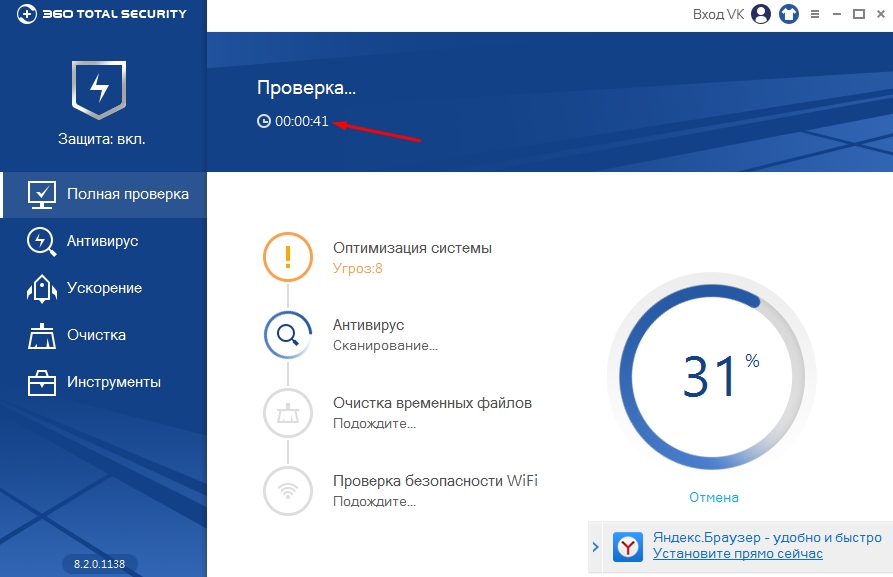 Настройте свою игровую производительность, выполнив несколько быстрых шагов:
Настройте свою игровую производительность, выполнив несколько быстрых шагов:
Откройте Game Launcher , а затем нажмите Еще внизу экрана.
Нажмите Game Booster для доступа к настройкам Game Booster.
Затем нажмите Оптимизация игры в нижней части экрана.
Отсюда вы можете выбрать один из желаемых режимов производительности: Производительность , Стандарт или Экономия заряда батареи .
Можно также использовать параметр «Приостановить подачу питания через USB». Если во время игры к вашему устройству подключено зарядное устройство, питание автоматически подается через подключенное зарядное устройство для продолжения зарядки аккумулятора во время игры. Вы можете приостановить зарядку аккумулятора и использовать зарядное устройство для питания игры, коснувшись , переключатель рядом с параметром «Приостановить подачу питания через USB».
Примечание. Этот параметр доступен на устройствах серии Galaxy S23, серии S22, серии Tab S8, Z Flip4, Z Fold4, A53 и A23.
Возможно, вам не нравится музыка или звуки в этой игре ужасов. Это не проблема с функцией звука игры. Вы можете легко отключить звук в играх из Game Launcher вместо того, чтобы сражаться с помощью клавиш громкости вашего устройства.
Найдите и откройте Game Launcher . Нажмите Звук игры в нижней части раздела «Мои игры», чтобы отключить все ваши игровые приложения. Чтобы включить звук, снова коснитесь Звук игры .
Приложение Discord позволяет вам общаться с друзьями во время игры. И теперь вы можете использовать Discord с функцией Game Launcher и Game Booster на своем телефоне Galaxy! Подключайтесь к голосовым каналам и общайтесь с друзьями в режиме реального времени, пока вы играете в игру на своем телефоне. Вам просто нужно сначала подключить свою учетную запись и настроить некоторые параметры.
Откройте Game Launcher , затем нажмите Еще внизу экрана, а затем нажмите Discord . Если у вас уже есть учетная запись Discord и приложение Discord на вашем устройстве, нажмите Присоединиться к Discord или Войти , а затем нажмите Подключить учетную запись . Следуйте инструкциям для входа.
Если на вашем устройстве не установлен Discord, вам нужно будет загрузить его, чтобы продолжить. Коснитесь «Установить » во всплывающем окне Galaxy Store и коснитесь 9.0003 Откройте после загрузки приложения. Разрешите разрешения, если будет предложено.
Примечание: Вы можете пропустить этот шаг, если Discord уже установлен на вашем устройстве.Если у вас еще нет учетной записи, нажмите Зарегистрировать и введите свои данные. Или, если у вас есть учетная запись, нажмите Войти и следуйте инструкциям, чтобы войти.
После того, как вы вошли в систему, вы можете выбрать сервер для присоединения в меню Discord Game Launcher! Отобразятся популярные серверы Discord.
 Чтобы найти больше серверов или создать свой собственный, коснитесь значка Discord в правом верхнем углу. Это приведет вас к основному приложению Discord.
Чтобы найти больше серверов или создать свой собственный, коснитесь значка Discord в правом верхнем углу. Это приведет вас к основному приложению Discord.Как уже упоминалось, вам нужно будет настроить некоторые параметры, чтобы присоединиться к голосовым каналам Discord во время игры. В приложении Discord коснитесь Настройки пользователя (изображение вашего профиля), коснитесь Голос и видео , а затем коснитесь переключателя рядом с параметром «Включить наложение мобильного голоса». Коснитесь переключателя рядом с Discord, чтобы разрешить приложению использовать эту функцию.
Далее вам нужно дать Discord разрешение на доступ к микрофону вашего телефона. Выйдите из приложения Discord, а затем перейдите и откройте Settings . Нажмите Apps , а затем найдите и выберите Discord . Нажмите Разрешения , нажмите Микрофон , а затем нажмите Разрешить только при использовании приложения .
 Теперь вы можете общаться с друзьями в режиме реального времени, играя в игры!
Теперь вы можете общаться с друзьями в режиме реального времени, играя в игры!Теперь перейдите к нужной игре и запустите ее. Коснитесь значка Game Booster в левом нижнем углу.
Коснитесь значка Discord , а затем коснитесь Разрешить . Вы сможете искать и присоединяться к голосовому каналу во время игры. Убедитесь, что голосовой канал открыт и что в данный момент на канале есть другие игроки.
Коснитесь красного значка Discord , который появляется, чтобы настроить параметры во время игры и общения с друзьями. Вы можете получить пригласительную ссылку, переключиться на другой канал или открыть приложение Discord. Вы также можете включать и выключать звук, а также отключать и включать микрофон устройства. Коснитесь значка Hangup , чтобы выйти из голосового канала.
Игровые плагины можно добавить в Game Booster, чтобы максимизировать ваши игры. Каждый плагин предлагает различные настройки и функции, независимо от того, нужно ли вам отслеживать производительность вашего устройства или установить таймер для вашего игрового процесса.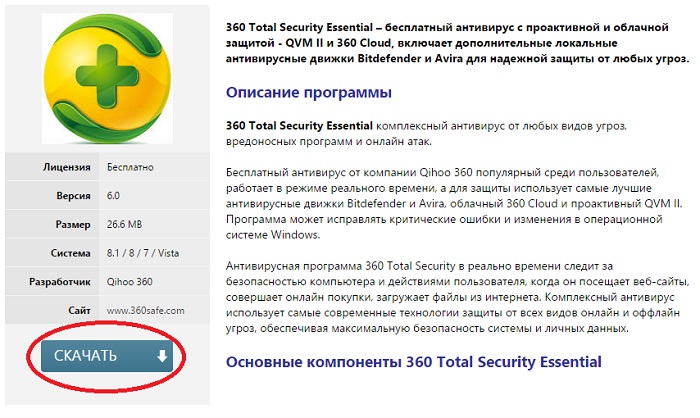
Перейдите к нужному игровому приложению и запустите его. Коснитесь значка Game Booster в левом нижнем углу.
Примечание. Проведите справа, если вы используете ландшафтный режим.
Коснитесь значка Game Plug-in слева от настроек; это похоже на маленький кусочек головоломки. Это загрузит приложение Game Plug-in на ваш телефон.
Коснитесь Согласен , а затем коснитесь Разрешить при появлении запроса. Вы можете просмотреть доступные плагины и выбрать один из следующих:
Кроме Game Booster Plus, каждый подключаемый модуль необходимо устанавливать отдельно. Чтобы загрузить его, коснитесь значка Установить рядом с нужным подключаемым модулем. После установки коснитесь переключателя рядом с ним, чтобы включить его.
Затем нажмите на подключаемый модуль, который вы только что загрузили. Будет воспроизведен короткий учебник, объясняющий, как использовать плагин.
 Некоторые плагины имеют дополнительные параметры, которые можно настроить на этой странице.
Некоторые плагины имеют дополнительные параметры, которые можно настроить на этой странице.Когда все готово, перейдите к нужной игре. Установленные плагины теперь будут работать, пока вы играете!
Примечание: Некоторые плагины могут быть несовместимы со всеми игровыми приложениями.
Если вам когда-нибудь понадобится изменить настройки плагинов, просто коснитесь значка Game Плагины в меню Game Booster или откройте приложение на экране приложений. Кроме того, вы можете перейти к Game Launcher , нажать More , а затем нажмите Игра Плагины .
Другие ответы, которые могут помочь
Управление приложениями на телефоне или планшете Galaxy
Настройте панель навигации на телефоне или планшете Galaxy
Свяжитесь с нами
Свяжитесь с нами
Мы здесь для вас.
Напишите нам
Напишите нам
начать онлайн-чат с Samsung
1-800-САМСУНГ
Пн – Вс: 8:00 – 12:00 (EST)
Помощь в заказе
Акции Samsung
Позвоните или напишите нам
Позвоните нам
Нужна помощь прямо сейчас?
Использование электронной почты в качестве способа связи было прекращено с 3 апреля 2019 года. Пожалуйста, свяжитесь с нами через чат для более быстрого ответа.
Пожалуйста, свяжитесь с нами через чат для более быстрого ответа.
Позвоните или напишите нам
Позвоните нам
Чем мы можем вам помочь?
1-800-САМСУНГ
1-800-САМСУНГ
1-800-726-7864
1-800-726-7864
Мобильный
8:00–12:00 по восточному поясному времени
7 дней в неделю
Бытовая электроника и техника
8:00–12:00 по восточному поясному времени
7 дней в неделю
ИТ/вычисления
8:00 – 21:00 по восточному поясному времени
7 дней в неделю
Поддержка текста
24 часа в сутки
7 дней в неделю
мобильные|телефоны
© Samsung Electronics America, Inc.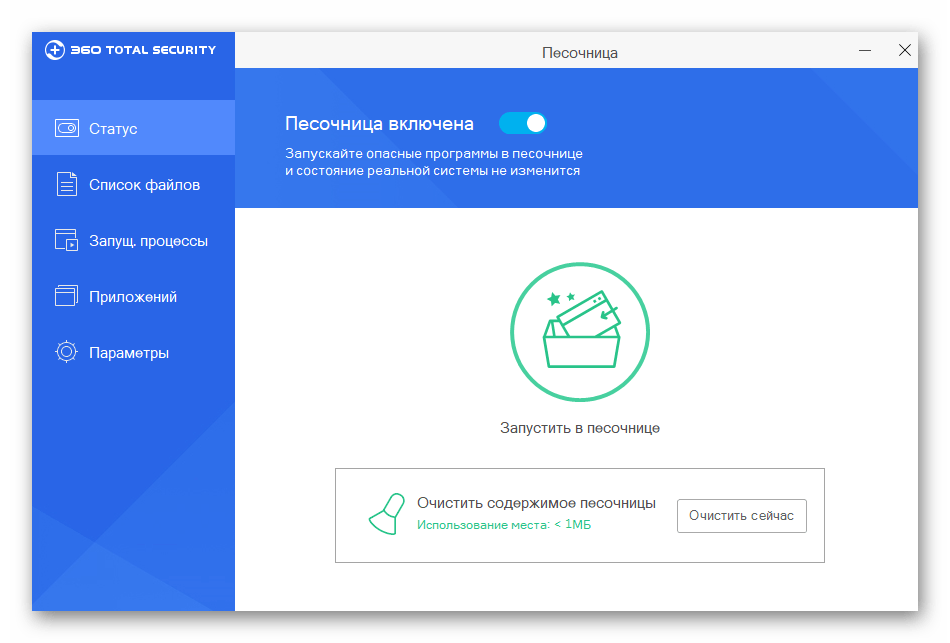 , 2023. Samsung, Samsung Galaxy и Family Hub являются товарными знаками Samsung Electronics Co., Ltd.
, 2023. Samsung, Samsung Galaxy и Family Hub являются товарными знаками Samsung Electronics Co., Ltd.
Все другие бренды, продукты и услуги, а также их соответствующие товарные знаки, названия и логотипы являются собственностью их соответствующих владельцев.
Вышеупомянутый контент предоставляется только в развлекательных и информационных целях. Обратитесь к руководству пользователя для получения более полной информации.
Вся информация, содержащаяся здесь, может быть изменена без предварительного уведомления. Samsung не несет ответственности за любые прямые или косвенные убытки,
возникающие в связи с использованием или доверием к содержащемуся здесь контенту.
Предыдущий
Далее
Содержание
Qihoo 360 Total Security — Обзор 2020
Поднимите руку, если вы считаете, что без антивирусной защиты на вашем ПК можно обойтись. Любой? Будем надеяться, что все руки все еще опущены. Разработчики вредоносных программ продолжают совершенствовать свои троянские программы для кражи данных, компьютерные боты и программы-вымогатели, шифрующие файлы. Вам нужно программное обеспечение для обеспечения безопасности, которое не отстает, и вам не обязательно платить, так как многие бесплатные антивирусные утилиты весьма эффективны. Увы, Qihoo 360 Total Security не входит в их число. Это бесплатное программное обеспечение содержит множество бонусных функций, но эти функции не могут компенсировать тот факт, что его основной антивирус не на должном уровне.
Вам нужно программное обеспечение для обеспечения безопасности, которое не отстает, и вам не обязательно платить, так как многие бесплатные антивирусные утилиты весьма эффективны. Увы, Qihoo 360 Total Security не входит в их число. Это бесплатное программное обеспечение содержит множество бонусных функций, но эти функции не могут компенсировать тот факт, что его основной антивирус не на должном уровне.
Установка этого продукта выполняется быстро и просто. Мини-установщик загружает и запускает последнюю версию полной программы установки. Установщик также предлагает вам установить множество не связанных между собой «популярных программ». Предлагаемые программы включают, среди прочего, Skype, Line, WhatsApp, OpenOffice и WinRAR. Я предполагаю, что Qihoo получает небольшой партнерский доход, когда вы решите установить их. В целях тестирования я проигнорировал их все.
После установки продукта в моей тестовой системе я проверил наличие обновлений сигнатур вредоносных программ.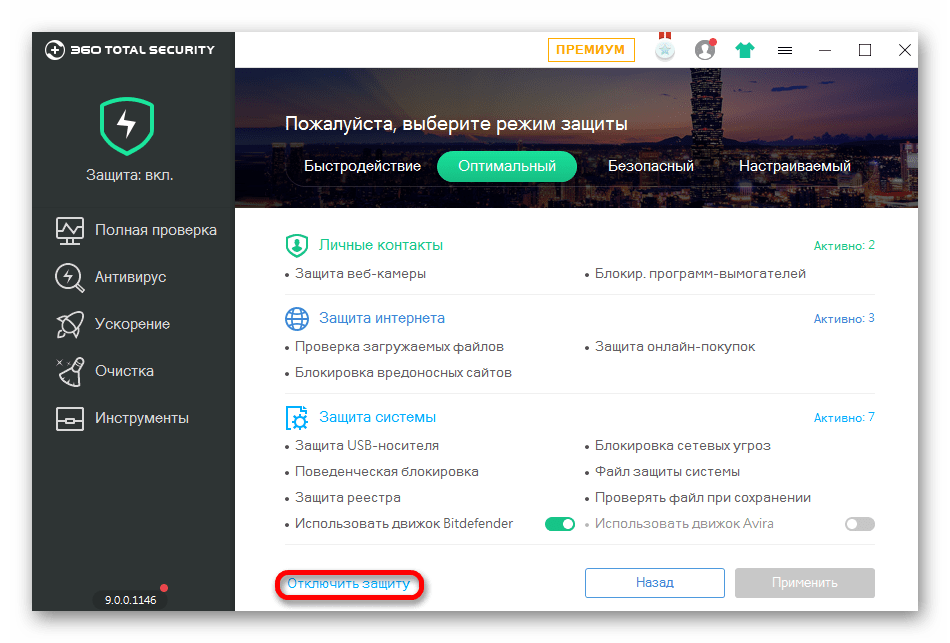 Несмотря на то, что мини-установщик захватил самую последнюю версию программы, программа все же нашла несколько более новых сигнатур для установки. Я также установил расширения браузера для Chrome, Firefox, Opera и Edge. Есть расширение и для Яндекса, для тех стран, где Яндекс популярен. Пролистав настройки, я заметил, что обнаружение ПНП (потенциально нежелательных программ) отключено. Я включил обнаружение этих программ, которые, хотя и не являются активно вредоносными, все же нежелательны.
Несмотря на то, что мини-установщик захватил самую последнюю версию программы, программа все же нашла несколько более новых сигнатур для установки. Я также установил расширения браузера для Chrome, Firefox, Opera и Edge. Есть расширение и для Яндекса, для тех стран, где Яндекс популярен. Пролистав настройки, я заметил, что обнаружение ПНП (потенциально нежелательных программ) отключено. Я включил обнаружение этих программ, которые, хотя и не являются активно вредоносными, все же нежелательны.
Большой значок в верхнем левом углу отображает легенду «Защита: включена», если все настроено правильно. Щелкнув по этому значку, вы увидите, что защита продукта осуществляется в трех режимах: «Производительность», «Сбалансированный» и «Безопасность». Изначально он настроен на сбалансированный, но в этом режиме Qihoo не удосуживается использовать свои антивирусные движки Avira и KunPeng.
Любой, кто использует этот продукт, обязательно должен провернуть защиту до уровня безопасности, как это сделал я для тестирования. И даже не думайте использовать еще менее безопасный режим Performance. Лучшие антивирусные инструменты обеспечивают максимальную безопасность без ущерба для производительности.
И даже не думайте использовать еще менее безопасный режим Performance. Лучшие антивирусные инструменты обеспечивают максимальную безопасность без ущерба для производительности.
Типы сканирования
Основное окно Qihoo фокусируется на так называемой полной проверке. Нажатие большой кнопки «Проверить сейчас» запускает шесть сканирований: «Восстановление системы», «Угроза безопасности», «Повышение производительности системы», «Оптимизация скорости загрузки», «Очистка реестра» и «Системный мусор». Полная проверка моей тестовой системы виртуальной машины завершилась всего за несколько минут и выявила множество проблем, которые нужно исправить.
Ясно, что проверка безопасности, включенная в полную проверку, была быстрой проверкой, просто ищущей активные угрозы, так как она закончилась быстро и ничего не нашла. Когда я провел полное сканирование на наличие вредоносных программ, это заняло 85 минут, что примерно на 20 минут больше, чем текущее среднее значение. Сканирование сначала проверяет системные настройки, общие программы, запущенные процессы и элементы автозагрузки, а затем переходит к сканированию всех файлов. Как и в случае с любым антивирусом, вы должны запустить полную проверку после установки, чтобы обнаружить любые скрытые вредоносные программы.
Как и в случае с любым антивирусом, вы должны запустить полную проверку после установки, чтобы обнаружить любые скрытые вредоносные программы.
После завершения сканирования программа предлагает настроить регулярное расписание. Вы можете запланировать полное или быстрое сканирование на ежедневное, еженедельное или ежемесячное выполнение.
Некоторые антивирусные продукты выполняют своего рода оптимизацию во время первого сканирования, заставляя последующие сканирования выполняться быстрее, иногда намного быстрее. Повторное сканирование с помощью Qihoo сократило время сканирования до 46 минут. Это неплохо, но другие продемонстрировали значительно большую оптимизацию. Kaspersky Security Cloud Free, например, сократила 80-минутное сканирование до восьми минут для повторного сканирования. Первоначальное сканирование с помощью Avira заняло 105 минут, а повторное — всего пять.
Ничего из лабораторий
Я тщательно отслеживаю оценки каждого антивирусного продукта в четырех независимых антивирусных лабораториях по всему миру.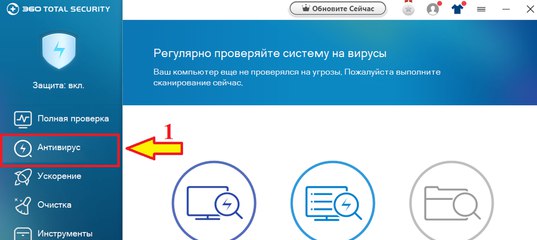 Лучшие продукты получают высокие оценки во многих различных тестах, проводимых многочисленными лабораториями. Увы, Qihoo в настоящее время не участвует в тестировании ни одной из лабораторий, за которыми я следую. Последние тесты, которые я записал для Qihoo, были один от SE Labs в 2018 году и один от AV-Test Institute в 2017 году.
Лучшие продукты получают высокие оценки во многих различных тестах, проводимых многочисленными лабораториями. Увы, Qihoo в настоящее время не участвует в тестировании ни одной из лабораторий, за которыми я следую. Последние тесты, которые я записал для Qihoo, были один от SE Labs в 2018 году и один от AV-Test Institute в 2017 году.
Хорошие результаты тестов много значат. Лаборатории, хотя продукт был достаточно важным для тестирования. Охранная компания посчитала, что тестирование того стоит. И, наконец, продукт хорошо показал себя при тестировании. Продукт без результатов тестирования автоматически становится немного схематичным.
На другом конце спектра в отчетах всех четырех лабораторий фигурируют Avast, Avira Free Security и Защитник Windows. У меня есть алгоритм, который нормализует результаты тестов по десятибалльной шкале и генерирует совокупный балл за лабораторные работы. Эти трое набрали 9,6, 9,6 и 8,9 соответственно.
Коммерческие продукты работают лучше, но ненамного.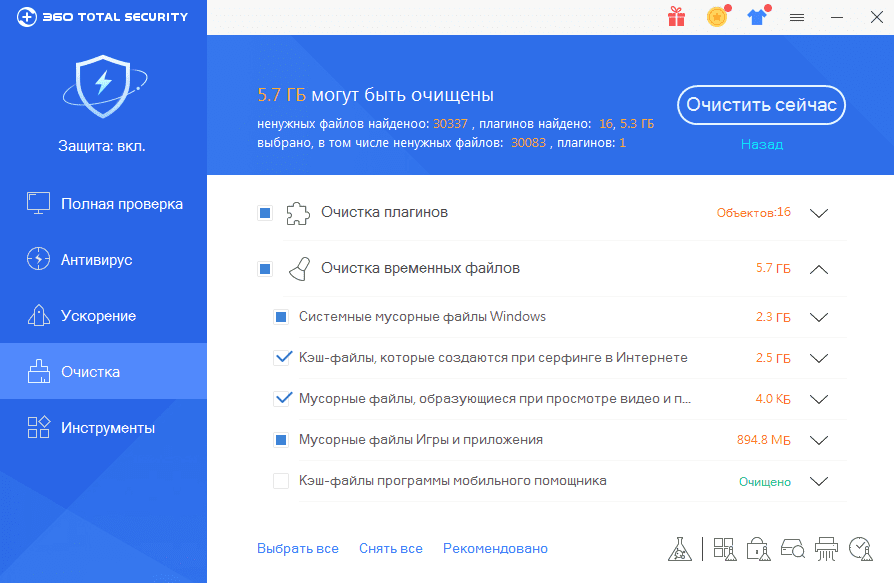 У Kaspersky и Norton общая оценка 9,7. Bitdefender достиг отметки 9,8 по результатам всего трех лабораторий.
У Kaspersky и Norton общая оценка 9,7. Bitdefender достиг отметки 9,8 по результатам всего трех лабораторий.
Плохая защита от вредоносных программ Оценка
Даже если продукт имеет отличные результаты в нескольких лабораториях, мы все равно подвергаем его практическим испытаниям на защиту от вредоносных программ. Когда лабораторных результатов нет, эти практические тесты — единственный метод, который у нас есть для измерения эффективности продукта.
Наш базовый тест защиты начинается, когда мы открываем папку, содержащую набор образцов вредоносных программ. Многие продукты, в том числе Avira и Microsoft Windows Defender Security Center, вступают в действие на этом этапе. Другие, такие как Emsisoft Anti-Malware и Webroot, не реагируют, пока образцы не будут скопированы в новое место или иным образом сохранены на диск.
В прошлом мы обнаружили, что сканирование Qihoo в реальном времени не срабатывало до тех пор, пока программа не собиралась выполняться. На этот раз он начал удалять образцы, которые он распознал, еще до того, как мы открыли папку, как это сделала Adaware Antivirus Free.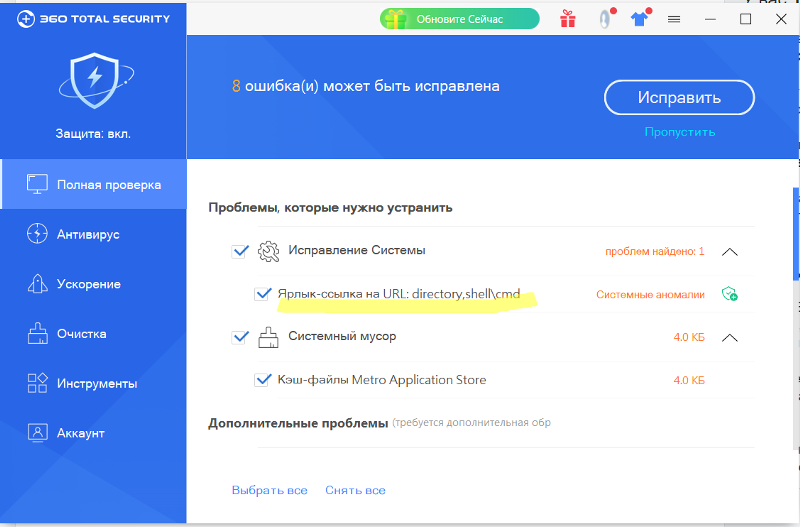 На данный момент было исключено 72 процента образцов, что немного меньше. Многие продукты уничтожают 80 и более процентов данных сразу, а G Data Antivirus отличается тем, что распознает 98 процентов этой коллекции образцов с первого взгляда.
На данный момент было исключено 72 процента образцов, что немного меньше. Многие продукты уничтожают 80 и более процентов данных сразу, а G Data Antivirus отличается тем, что распознает 98 процентов этой коллекции образцов с первого взгляда.
Чтобы закончить тест, мы запускаем каждый оставшийся образец. Qihoo реагировала на них по-разному, отмечая подозрительное поведение одних, блокируя активность рекламного ПО другими и в очень немногих случаях распознавая какой-либо установленный компонент как вредоносный. Мы дали ему презумпцию невиновности, рассматривая все эти реакции как обнаружение вредоносного ПО. На этой основе было обнаружено 87 процентов образцов в целом.
Из-за неполной блокировки обнаруженных образцов Qihoo набрала 8,3 балла из 10 возможных. Это плохой показатель, но лучше, чем когда мы тестировали Qihoo без изменения режима конфигурации защиты со сбалансированного на безопасный. Из коробки Qihoo набрал 7,7 из 10 возможных баллов, что является самым низким показателем для любого продукта, протестированного с тем же набором образцов.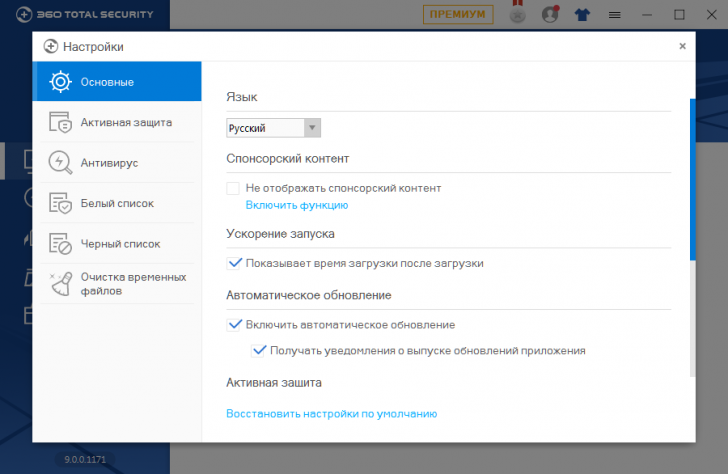
Этот результат особенно озадачивает, учитывая, что Qihoo лицензирует механизм обнаружения Avira. В сравнении с теми же образцами Avira набрала 8,8 балла. Webroot SecureAnywhere AntiVirus — главный победитель в этой группе с идеальными 10 баллами.
Когда антивирусный продукт полагается на обнаружение подозрительных действий, всегда есть шанс, что он выйдет за пределы своих возможностей и бросит тень на вполне допустимые приложения. Для проверки работоспособности мы установили 20 старых утилит PCMag, многие из которых должны глубоко копаться в Windows, чтобы выполнять свою работу. Qihoo обнаружила подозрительную активность некоторых из них и заблокировала их так же, как и вредоносное ПО. Он также предложил заблокировать некоторые из наших утилит для тестирования, написанных вручную. Подобные ложные срабатывания снижают ценность обнаружения на основе поведения.
В качестве другого теста мы оцениваем способность каждого продукта блокировать последние вредоносные программы в источнике. Этот тест начинается с потока URL-адресов для размещения вредоносных программ, недавно обнаруженных исследователями MRG-Effitas. Мы запускаем каждый URL-адрес и отмечаем, уводит ли антивирус браузер от опасной страницы, устраняет ли загрузку вредоносного ПО или полностью пропускает какие-либо действия.
Этот тест начинается с потока URL-адресов для размещения вредоносных программ, недавно обнаруженных исследователями MRG-Effitas. Мы запускаем каждый URL-адрес и отмечаем, уводит ли антивирус браузер от опасной страницы, устраняет ли загрузку вредоносного ПО или полностью пропускает какие-либо действия.
На странице настроек Qihoo четко указано, что он предлагает блокировку вредоносных веб-сайтов и что эта функция включена даже в режиме безопасности по умолчанию. Однако при тестировании он не продемонстрировал никаких признаков этой защиты. Возможно, система Qihoo использует метод черного списка, который не обновляется достаточно быстро для обработки новейших опасных страниц. Qihoo удалось обнаружить и устранить 87% загрузок вредоносного ПО, что ставит его едва ли не в первую половину недавно протестированных продуктов.
Другие продукты показали себя в этом тесте намного лучше. McAfee, Sophos Home Free и Vipre достигли 100-процентной защиты, а пять других — 95 процентов или выше.
Сбой защиты от фишинга
Написание вредоносного кода, который может украсть личные данные, не будучи пойманным, — сложная задача. Фишинговые мошенники пропускают сложные части и просто обманом заставляют незадачливого пользователя выдать важные учетные данные учетной записи. Фишинговый сайт выглядит точно так же, как реальный сайт, который он имитирует; некоторые могут даже направить вас на реальный сайт после сбора вашего имени пользователя и пароля. Большинство антивирусных инструментов, которые защищают веб-серферов от посещения опасных сайтов, также отвлекают их от мошенников.
Расширение браузера Qihoo должно идентифицировать и блокировать фишинговые веб-сайты так же, как и сайты, содержащие вредоносные программы. Это не обязательно хорошо, учитывая, что в тесте с вредоносными URL-адресами он абсолютно ничего не сделал.
Для проверки защиты от фишинга мы собираем самые последние сообщения о мошенничестве с сайтов, которые отслеживают такие вещи. Мы собираем как проверенные фишинговые, так и URL-адреса, которые слишком новые, чтобы вынести вердикт, по сотням каждого. Для теста мы запускаем каждый URL в четырех браузерах. Естественно, каждый пользуется защитой тестируемого продукта. Остальные три полагаются на защиту, встроенную в Chrome, Edge и Firefox.
Для теста мы запускаем каждый URL в четырех браузерах. Естественно, каждый пользуется защитой тестируемого продукта. Остальные три полагаются на защиту, встроенную в Chrome, Edge и Firefox.
Если страница не загружается должным образом во всех четырех браузерах, она отправляется на свалку. Аналогичным образом, если страница не полностью соответствует профилю фишингового мошенничества (это означает, что она не пытается украсть учетные данные для входа), она исключена. По завершении этого изнурительного теста мы сравниваем результаты.
Результаты теста Qihoo были феноменальными, и не в хорошем смысле. Он обнаружил всего 2 процента подтвержденных фишинговых атак. Эти 2 процента действительно служат для проверки работоспособности защиты от фишинга, что полезно для проверки работоспособности.
Все три браузера показали гораздо лучшие результаты, чем Qihoo (хотя у Edge, похоже, был плохой день). Нет смысла полагаться на защиту Qihoo от фишинга.
Если вам не интересно, это не очень сложный тест.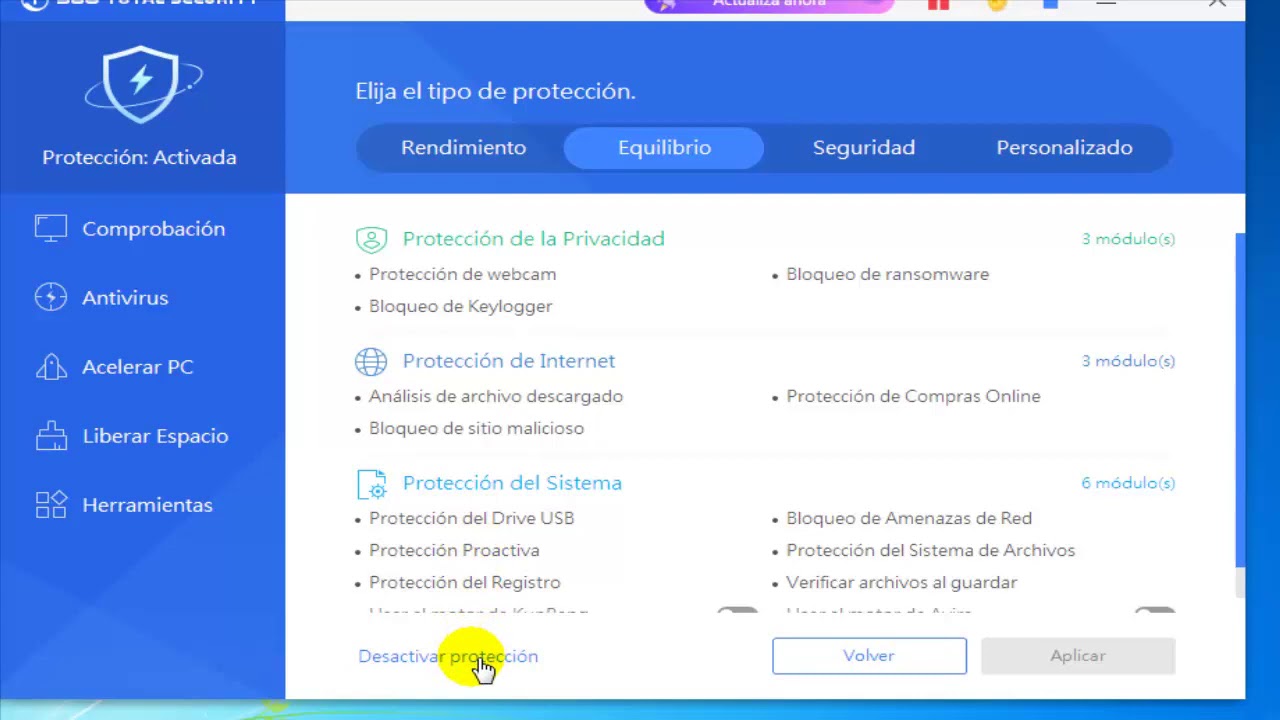 McAfee набрала 100 процентов в своей последней оценке, а Bitdefender и Norton отстали от них с результатом 99 процентов. Avast и AVG также набрали 90 баллов.
McAfee набрала 100 процентов в своей последней оценке, а Bitdefender и Norton отстали от них с результатом 99 процентов. Avast и AVG также набрали 90 баллов.
Узнайте, как мы тестируем программное обеспечение для обеспечения безопасности Узнайте, как мы тестируем программное обеспечение для обеспечения безопасности
Защита покупок
Bitdefender предлагает открывать веб-сайты покупок и другие конфиденциальные сайты в защищенном браузере. Kaspersky резервирует аналогичную функцию для полного пакета Kaspersky Internet Security. Защита онлайн-покупок Qihoo работает немного иначе, но нацелена на аналогичный эффект.
При входе на сайт покупок вы увидите временное уведомление о том, что Qihoo переходит в режим онлайн-покупок. В этом режиме он завершает работу любых неизвестных программ и не позволяет запускать новые неизвестные программы. Он также обещает защиту от клавиатурных шпионов и попыток изменить настройки браузера.
Ускорение, очистка и многое другое
Qihoo предлагает значительный набор инструментов для повышения производительности вашей системы.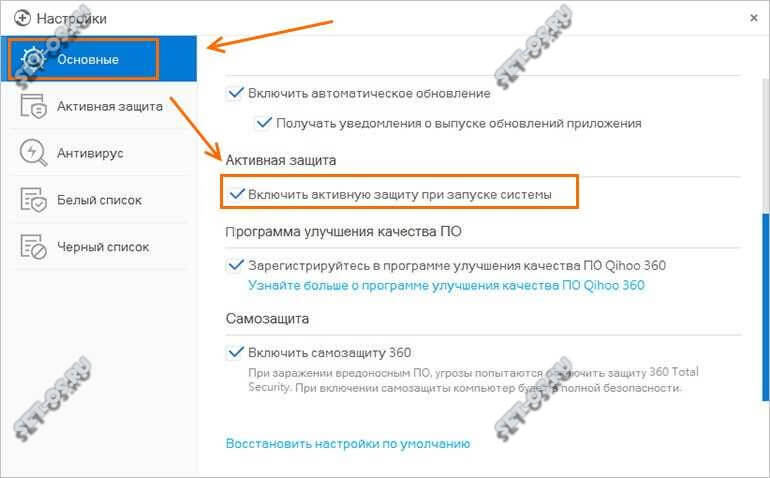 Он сканирует систему при каждой загрузке; вы также можете запустить сканирование, когда захотите. Сканирование ускорения автоматически оптимизирует производительность сети и простые элементы автозагрузки. В нем также перечислены запланированные задачи, службы приложений и системные службы, которые не являются необходимыми, оставляя за вами решение, отключать ли их. Все эти параметры отображаются на вкладке «Легкое ускорение» на странице «Ускорение».
Он сканирует систему при каждой загрузке; вы также можете запустить сканирование, когда захотите. Сканирование ускорения автоматически оптимизирует производительность сети и простые элементы автозагрузки. В нем также перечислены запланированные задачи, службы приложений и системные службы, которые не являются необходимыми, оставляя за вами решение, отключать ли их. Все эти параметры отображаются на вкладке «Легкое ускорение» на странице «Ускорение».
На вкладке «Мое время загрузки» показано, сколько времени требуется вашей системе для загрузки. Теоретически вы увидите, что время сокращается по мере того, как Qihoo оптимизирует систему. Он также отображает временное всплывающее окно, сообщающее о времени загрузки после каждой загрузки системы. Я проверил время загрузки до и после отключения всех ненужных элементов; Qihoo не сообщил о каких-либо различиях. Судя по всему, эти элементы не оказали большого влияния на время загрузки.
На вкладке «История» отображаются все оптимизации, выполненные системой, а на вкладке «Вручную» можно вручную изменить настройки.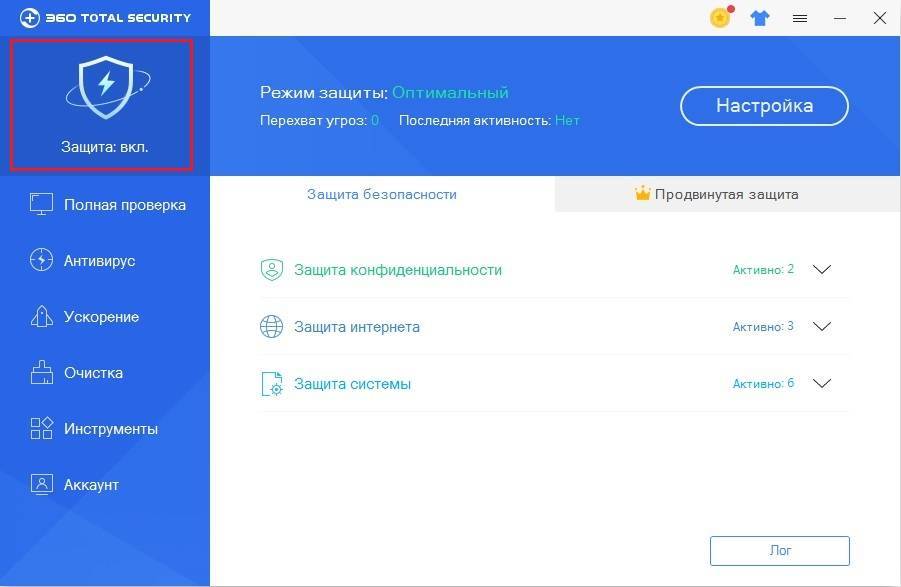 На вкладке «Вручную» я обнаружил, что большинство элементов просто выключены или включены. Некоторые из них были помечены как «Необязательно отключено», «Необязательно включено», «Рекомендовать отключено», «Рекомендовать включено» или «Обязательно включено». Если вы не являетесь квалифицированным экспертом, вам следует оставить элементы на этой странице в покое.
На вкладке «Вручную» я обнаружил, что большинство элементов просто выключены или включены. Некоторые из них были помечены как «Необязательно отключено», «Необязательно включено», «Рекомендовать отключено», «Рекомендовать включено» или «Обязательно включено». Если вы не являетесь квалифицированным экспертом, вам следует оставить элементы на этой странице в покое.
Средство очистки проверяет наличие ненужных подключаемых модулей браузера и ненужных файлов. После завершения очень быстрого сканирования вы можете просмотреть его результаты и, при желании, спасти некоторые элементы от удаления или запросить удаление элементов, не предназначенных для удаления по умолчанию. Qihoo сканирует ненужные файлы более тщательно, чем многие другие. В дополнение к ожидаемым файлам кеша браузера и временным файлам Windows он находит ненужные файлы приложений, файлы кеша приложений Windows и многое другое. Удаленные файлы помещаются в карантин, поэтому, если очистка вызовет какие-либо проблемы (чего не должно быть), вы сможете их восстановить.
Защита от программ-вымогателей
Qihoo предлагает полуотдельную систему защиты от программ-вымогателей, доступ к которой можно получить на странице панели инструментов. Нажмите «Панель инструментов», перейдите на вкладку «Безопасность» и нажмите «Защита документов». Это приложение, загруженное при первом использовании, создает резервные копии файлов по мере их изменения. Какие файлы? Это не говорит. Я изменил несколько файлов в папке «Документы», но не обнаружил никаких признаков резервного копирования.
Он также предназначен для расшифровки файлов, зашифрованных программой-вымогателем. Как ни странно, примером по умолчанию является Petya, который не шифрует файлы, а шифрует весь ваш диск. После атаки Petya вы не сможете запустить Document Protector (или что-то еще). По какой-то причине Qihoo также предлагает отдельный инструмент для расшифровки программ-вымогателей, который, похоже, представляет собой не что иное, как страницу расшифровки из Document Protector.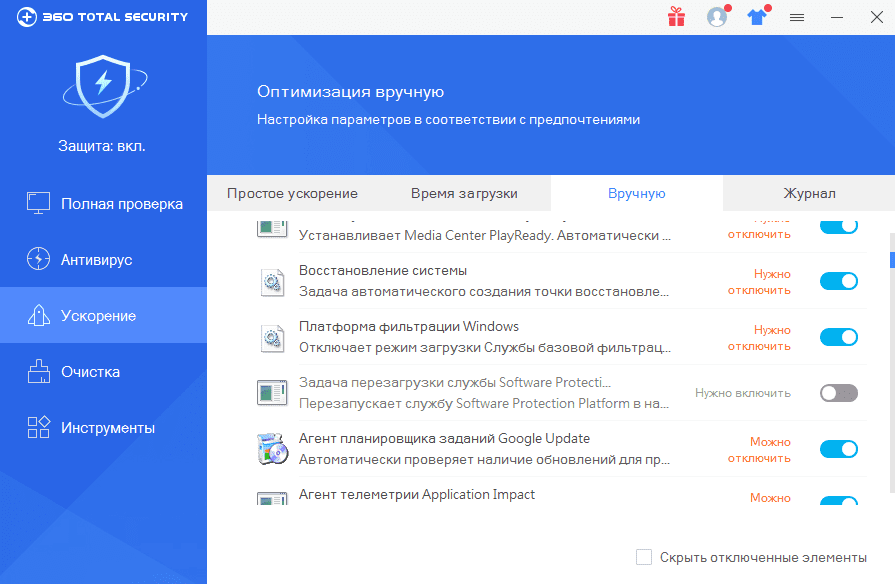
Модуль защиты в реальном времени уничтожил все мои реальные образцы программ-вымогателей, но пропустил несколько образцов, модифицированных вручную. Когда я запустил один из них, Qihoo немного пожаловался на подозрительное поведение, но ничего не сказал о вредоносных программах или программах-вымогателях. Я нажал «Разрешить подозрительное поведение», и программа-вымогатель быстро сделала свою грязную работу, зашифровав все файлы в папке «Документы» и в нескольких других местах.
Затем я запустил Document Protector и настроил его на сканирование папки «Документы». Он не нашел зашифрованных файлов. Однако Центр резервного копирования сделал резервные копии некоторых (но не всех) зашифрованных файлов. Я откатил виртуальную машину и попробовал другой модифицированный образец. На этот раз я не получил никаких предупреждений от Qihoo. Программа-вымогатель зашифровала все мои документы. Система расшифровки не нашла ничего зашифрованного. И Qihoo не делала резервных копий.
Это не исчерпывающий тест, но, насколько я понимаю, Центр документов в основном неэффективен. Другие продукты обеспечивают лучшую защиту, просто запрещая внесение изменений в защищенные файлы неавторизованными программами.
Другие продукты обеспечивают лучшую защиту, просто запрещая внесение изменений в защищенные файлы неавторизованными программами.
Дополнительные инструменты
Когда я удалил несколько файлов, Qihoo вывел заметку, указывающую, что эти файлы на самом деле не исчезли, и что использование компонента Data Shredder безопасно удалит их без возможности судебного восстановления. Панель в главном окне также предлагала использовать Data Shredder. Представьте мое разочарование, когда я попытался последовать этому совету и в последний момент узнал, что для этого потребуется перейти на платную версию.
Страница ящика с инструментами загружена инструментами, большинство из которых помечены короной, что означает, что они предназначены только для премиум-пользователей. Некоторые из немаркированных из них раскрывают премиальные ограничения по мере их использования, например, шредер. Вы можете включить защиту VPN, но должны принять один из двух бесплатных серверов. Другие ограничения не указаны, но премиум-версия обещает «в 4 раза более быстрое соединение», подразумевая, что скорость бесплатной версии снижается до четверти возможной.
System Disk Slimming имеет «новый» наложенный значок, но он изменился на корону (что означает необходимость оплаты), когда я щелкнул по нему. Щелчок по компоненту Game Booster запускал загрузку и открывал систему, в которой я, пользователь, определял игровые программы для ускорения и выбирал из списка процессов и служб, которые будут остановлены для игры. Сделать правильный выбор здесь было бы за пределами возможностей большинства потребителей.
Другие доступные инструменты включают: Patch Up, инструмент для установки отсутствующих исправлений безопасности для популярных приложений; Защита браузера, которая предотвращает изменения вашей домашней страницы и поисковой системы по умолчанию; и Sandbox, которая позволяет экспертам по безопасности безопасно запускать подозрительные программы. В нижней части страницы вы найдете сторонние программы, рекомендованные Qihoo. Они есть по всей карте, от Glasswire Firewall до World of Tanks.
Я мог бы продолжать, но в целом коллекция Tool Box меня разочаровала. Некоторые компоненты работали нормально, а другие не работали. Значок золотой короны помечал некоторых как премиум-класс, но другие позволяли мне вникнуть в процесс, а затем останавливались, требуя премиум-апгрейда. Я мог бы легче простить эту беспорядочную коллекцию, если бы она была привязана к высокоэффективному антивирусу.
Некоторые компоненты работали нормально, а другие не работали. Значок золотой короны помечал некоторых как премиум-класс, но другие позволяли мне вникнуть в процесс, а затем останавливались, требуя премиум-апгрейда. Я мог бы легче простить эту беспорядочную коллекцию, если бы она была привязана к высокоэффективному антивирусу.
Плохая антивирусная защита плюс сомнительные бонусы
Qihoo 360 Total Security содержит больше бонусных функций, связанных с безопасностью, чем любой другой бесплатный антивирус, о котором я могу думать. Однако некоторые из этих бонусов недоступны бесплатно, а некоторые просто не работают. Что еще более важно, основная антивирусная защита Qihoo слаба. Ни одна из независимых лабораторий, за которыми мы следим, не ручается за это, и его оценки в наших собственных тестах варьируются от едва приемлемых до худших за всю историю. Если вы установите Qihoo вместо встроенного Защитника Windows, ваша безопасность пострадает.
Это не означает, что вы не можете получить мощную антивирусную защиту бесплатно.

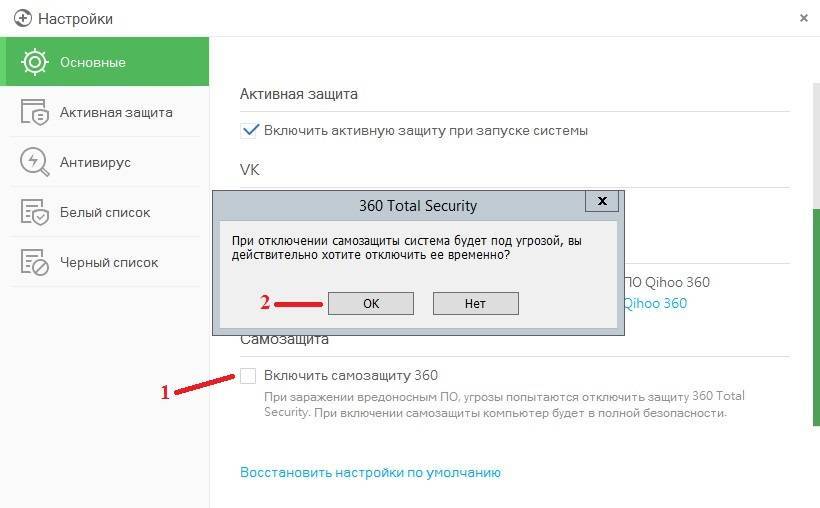



 Когда срок действия пробной версии истекает, начинается действие платной подписки, при этом взимается плата за первый период действия, если подписка не была отменена ранее. Срок действия специального предложения (или предложений) может истечь.
Когда срок действия пробной версии истекает, начинается действие платной подписки, при этом взимается плата за первый период действия, если подписка не была отменена ранее. Срок действия специального предложения (или предложений) может истечь. Для каждого ежегодного продления или бесплатной пробной версии с платной ежемесячной подпиской вы можете запросить полный возврат средств в течение 60 дней с момента списания средств. Для бесплатной пробной версии с платной ежемесячной подпиской вы можете запросить полный возврат средств в течение 14 дней с момента списания средств. Подробнее см. в документе Политика отмены заказов и возврата средств. Чтобы отменить договор или запросить возврат средств, нажмите здесь.
Для каждого ежегодного продления или бесплатной пробной версии с платной ежемесячной подпиской вы можете запросить полный возврат средств в течение 60 дней с момента списания средств. Для бесплатной пробной версии с платной ежемесячной подпиской вы можете запросить полный возврат средств в течение 14 дней с момента списания средств. Подробнее см. в документе Политика отмены заказов и возврата средств. Чтобы отменить договор или запросить возврат средств, нажмите здесь.
 Измените четыре приложения на панели, нажав Дополнительные параметры (три вертикальные точки). Нажмите на Удалите значок рядом с приложением, а затем выберите нужные приложения на панели.
Измените четыре приложения на панели, нажав Дополнительные параметры (три вертикальные точки). Нажмите на Удалите значок рядом с приложением, а затем выберите нужные приложения на панели.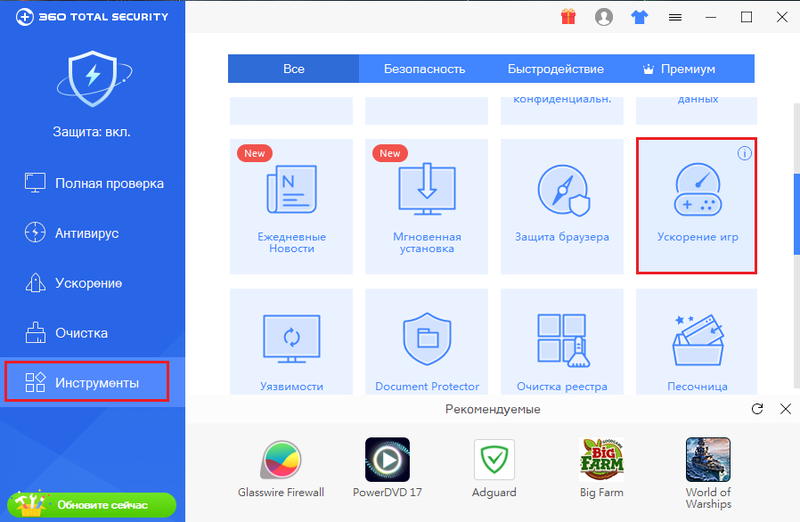
 Вы также можете нажать переключите рядом с панелью быстрого доступа, чтобы вместо этого включить ее.
Вы также можете нажать переключите рядом с панелью быстрого доступа, чтобы вместо этого включить ее.
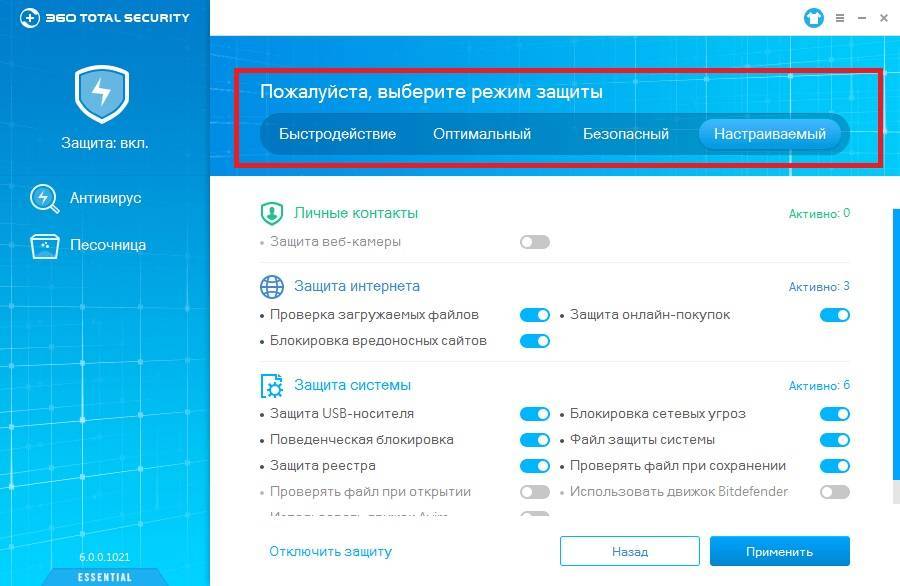 Чтобы найти больше серверов или создать свой собственный, коснитесь значка Discord в правом верхнем углу. Это приведет вас к основному приложению Discord.
Чтобы найти больше серверов или создать свой собственный, коснитесь значка Discord в правом верхнем углу. Это приведет вас к основному приложению Discord. Теперь вы можете общаться с друзьями в режиме реального времени, играя в игры!
Теперь вы можете общаться с друзьями в режиме реального времени, играя в игры!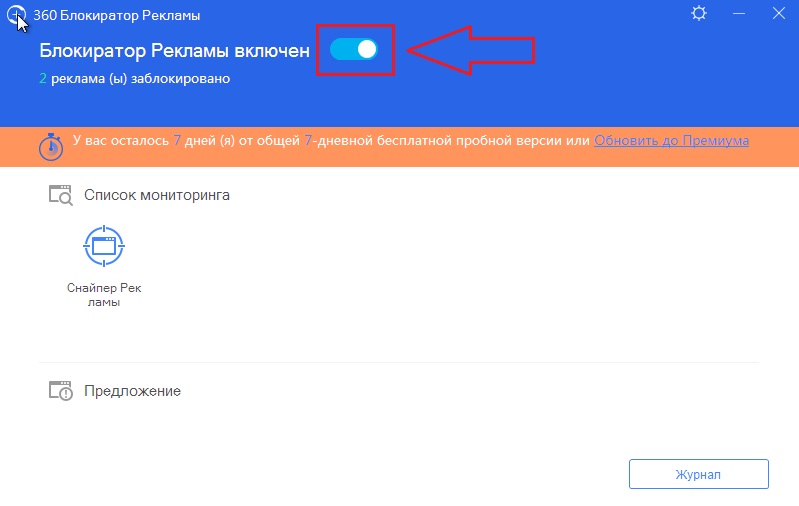 Некоторые плагины имеют дополнительные параметры, которые можно настроить на этой странице.
Некоторые плагины имеют дополнительные параметры, которые можно настроить на этой странице.